
ユーザの追加
アカウント管理者によるユーザの作成・追加方法を解説します。
追加可能なユーザ数は、アカウント構成 -> 最大ユーザ数であらかじめ設定されています。
アカウント管理者としてActiveAssetsへログインし、ライブラリでメインツールバーのアカウント管理ボタンをクリックします。

画面左にアカウント管理メニューが表示されますので、ユーザを追加メニューを選択します。
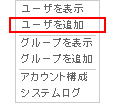
または、ユーザリストページで、 ボタンをクリックします。
ボタンをクリックします。
ユーザを追加ページが表示されます。
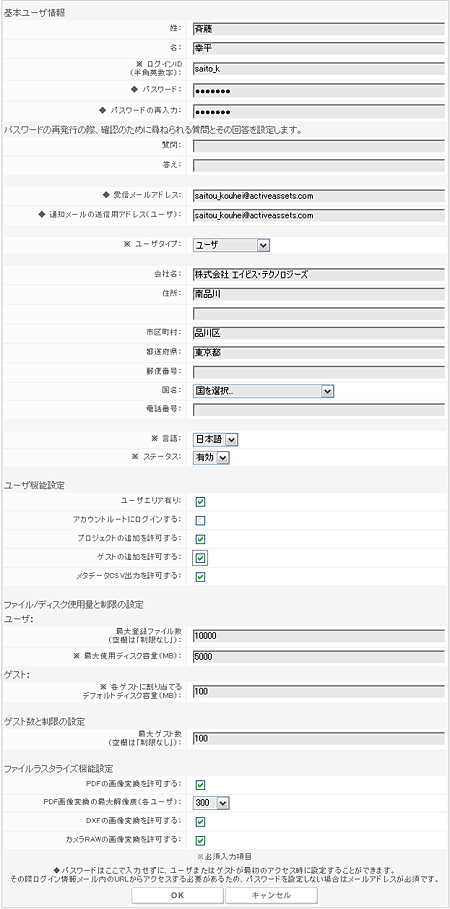
Note: 各フィールドの詳細は、ユーザ情報の編集を参照してください。
各フィールド内に必要事項を入力し、OKをクリックしてユーザを作成します。 キャンセルをクリックすると、作成処理を中止してユーザリストページに戻ります。
Note: ログインIDは必須です。
Note: アカウント管理者がここでパスワードを設定せず、ユーザが最初のアクセス時に任意で設定することもできます。その際ログイン情報メール内のURLからアクセスする必要があるため、パスワードを設定しない場合はメールアドレスが必須です。
Note: 「ユーザエリア有り(ユーザエリアの有無)」の設定は作成後変更できません。
次の画面で、作成済みユーザが一覧で表示されます。
更にユーザを作成する場合は、再びユーザを追加メニューを選択します。ライブラリに戻るには、ライブラリに戻るをクリックします。